Bye Bye Microsoft Office. Hola LibreOffice

Recientemente cambié las computadoras portátiles, que resistía con vehemencia. Pero llegó al punto en que estaba considerando la cinta adhesiva para conductos, y me aconsejaron hacer el movimiento ahora.
Lo que quería hacer era esperar a comprar otra MacBook de Apple hasta que se enviara mi teléfono Puri.sm Librem , y si fuera bueno, probaría una de sus computadoras portátiles. Otra razón fue un poco de pereza, cada vez que cambias las computadoras portátiles, incluso después de restaurar todos tus datos de Time Machine, todavía tienes que reinstalar o actualizar muchas aplicaciones.
Esta migración se exacerba porque una nueva computadora portátil viene con el último OSX, lo que en estos días significa Catalina. Eso es de 64 bits, por lo que ninguno de los programas de 32 bits funcionará más. Todo lo que no es compatible debe actualizarse a nuevas versiones de 64 bits, que es un poco PITA. Algunos proveedores, como el Kindle de Amazon, todavía ni siquiera tienen soporte de 64 bits para Mac. Estoy atrapado usando el lector Kindle en la nube hasta que salga con uno.
Lo que es molesto es que todo el mundo quiere que apague el software simple y anticuado que compra por dinero e lo instala en su dispositivo. En cambio, quieren pasar a un nuevo modelo de suscripción basado en la nube, que le cobra una tarifa mensual por las mismas herramientas de software que luego mantienen todos sus datos en la nube. Lo cual odio. La economía frente a los beneficios está más que sesgada a favor del proveedor, ya que los costos de su suscripción superan la compra independiente después de aproximadamente 12 a 18 meses (no estoy comprando una computadora portátil nueva cada 12 a 18 meses. La única razón por la que compré Esto se debe a que nuestro CTO está preocupado de que si la razón por la cual la carcasa se dobla es porque la batería se está hinchando, podría explotar).
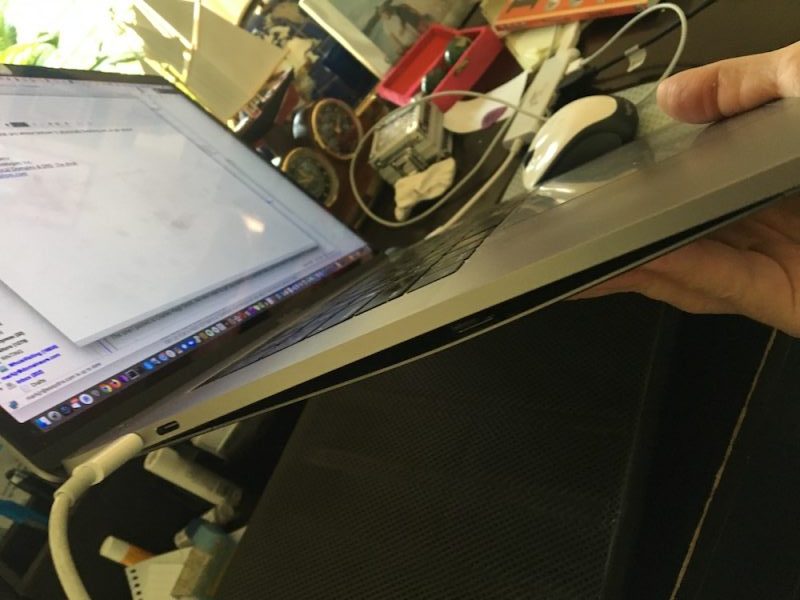
Recordemos el nuevo adagio moderno "nube solo significa la computadora de otra persona". Lo que significa que está bajo los Términos de servicio de otra persona, está sujeto a la disponibilidad de seguridad de otra persona (o falta de ella), sus datos son visibles para los empleados de otra persona y cuando todo va mal, sus datos quedan expuestos en otra persona violación de datos de otra persona.
Algunos de estos servicios aún admiten versiones de software independientes, generalmente un pequeño enlace de texto en la esquina inferior de la pantalla, pero aun así, comprarlo puede ser una experiencia de cliente tan mala que, al menos en el caso de Microsoft Office, fue suficiente para finalmente llevarme al límite e intentar una alternativa.
En primer lugar, era lo suficientemente ofensivo como para que la licencia que compré para Microsoft Office en mi computadora portátil anterior no se pudiera transferir a otro dispositivo de hardware. Pensé que podría ser, pensé que había hecho exactamente eso en el pasado. Quién sabe, tal vez estoy recordando mal. Pero pensé que el camino más corto hacia una solución es simplemente morderlo y comprar una nueva licencia de oficina para mi nueva computadora portátil. En este punto, Microsoft se está apartando de nosotros ostensiblemente usuarios encerrados ...
Microsoft estableció el dominio en los sistemas operativos y las aplicaciones comerciales, y se ha convertido en una especie de utilidad, despojándose de los beneficios de las continuas actualizaciones de su amplia base de software instalada.
- Charles Hugh Smith sobre cuasimonopolios, de Will You Be Richer or Poorer? Beneficio, poder e inteligencia artificial en un mundo traumatizado
A continuación, quiere que inicie sesión con una cuenta de Office 365, * gemido *. Creo que ni siquiera tengo uno de esos (¿por qué lo haría?), Así que hago clic en "crear cuenta" y obtengo la bola de muerte giratoria de la playa, seguido de un tiempo de espera que indica que el servidor web remoto ha restablecido la conexión .
Esto sucede repetidamente, hasta que decido (doble * gemido *) llamar al Soporte de Microsoft
Al menos no termino pasando 40 minutos en espera, como lo haría si llamara a Bell o Rogers, así que eso es todo. Pero la buena dama me dice que aunque puede encontrar mi dirección de correo electrónico en la base de datos, como tengo una cuenta O365, todavía necesito crear una. Realmente nunca entiendo por qué.
Cuando le digo que cada vez que intento hacer que el sitio web se cuelgue, ella me indica que deje de intentar hacerlo a través de signin.live.com (que es a donde me lleva su embudo de registro) y en su lugar usa account.office.com . Cuando haces esto e intentas enviar el formulario, intenta cargar signin.live.com de todos modos.
Este es el equivalente de soporte técnico de agitar un pollo muerto sobre él. Y no funciona. En retrospectiva, resulta que todo esto ocurre durante la interrupción de Office 365 en todo el mundo que ocurrió la semana pasada y que estamos informando en #AxisOfEasy .
We're investigating an issue preventing access to Microsoft 365 services. We'll provide additional details shortly on http://status.office.com .
Esto subraya nuevamente por qué no me gusta tener que depender de la computadora de todos los demás, también conocida como "la nube", para trabajar solo para poder trabajar en una hoja de cálculo en mi propia computadora portátil.
Me rindo y termino la llamada. En 2 minutos, literalmente, en realidad no literalmente, en sentido figurado, porque probablemente tomó aún menos tiempo ... quizás 30 segundos, he descargado LibreOffice. Ya tienen soporte de 64 bits para OSX Catalina, y lo tengo funcionando en aproximadamente 2 clics. Se ve mucho más elegante, funciona mucho más suave y se presenta algo mejor que la última vez que lo vi, probablemente fue hace casi una década. Parece que ha recorrido un largo camino.
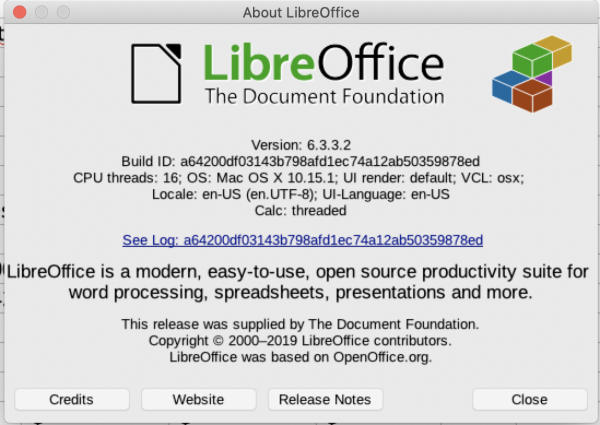
No es que sea barato tampoco, solo quiero algo que funcione según mis preferencias, no las de Microsoft.
Con esta semana como Acción de Gracias en los Estados Unidos, les diré por lo que estoy agradecido: el software de código abierto. Esta empresa se creó sobre él, por lo que seguimos apoyándolo. Tomé los $ 319 que estaba a punto de gastar en una licencia de Office y los doné al proyecto LibreOffice, y continuaré haciéndolo cada vez que tenga que pasar por este proceso. Si desea una alternativa a los cuasimonopolios de Big Tech y desea apoyar el código abierto y aún así hacerlo más barato (ganar / ganar / ganar), entonces no tiene que donar el 100% del costo al retador de código abierto. En cambio, done solo el 10%, o el 25% o el 50%. Si todo el mundo comienza a canalizar incluso una pequeña parte de sus gastos de software para los retadores de código abierto, mejorará la economía del software de una manera significativa.
El movimiento de código abierto continúa presentando un refrescante contraste con los gulags que se entrecruzan de Big Tech con sus impenetrables y bizantinos términos de servicio "Tómalo o déjalo", su capitalismo de vigilancia (que ni siquiera es capitalista, sino psicópatas monetizados y espionaje comercializado) y sus innumerables fallas de seguridad.
Es el único paradigma que parece inmune a la cooptación, porque incluso cuando los gorilas de 800 lb compran un proyecto de código abierto, este permanece abierto o se convierte en algo que retiene el espíritu. Sea testigo de la herencia de MySQL de Oracle a través de su adquisición de Sun Microsystems. Todavía es de código abierto, técnicamente, pero cuando Oracle comenzó a agregar módulos propietarios, se bifurcó en MariaDB .
Un hecho que creo que mucha gente extraña, incluso los que defienden, es que Bitcoin es dinero de código abierto. Lo mismo ocurre con las criptomonedas en general y todo el movimiento hacia la descentralización.
Cuando sumas todo, parece que George Gilder puede ser profético (una vez más) en su Vida después de Google . Nos acercamos a una etapa, creo, donde los disruptores están comenzando a enfrentar la posibilidad de ser ellos mismos, interrumpidos. Proviene de código abierto, tecnología descentralizada que pone al usuario en control y de donde se deriva el valor de proporcionar herramientas y soporte para lograr los objetivos de los usuarios finales, en lugar de encerrar a los usuarios en jardines amurallados y cosecharlos al extraer sus datos.

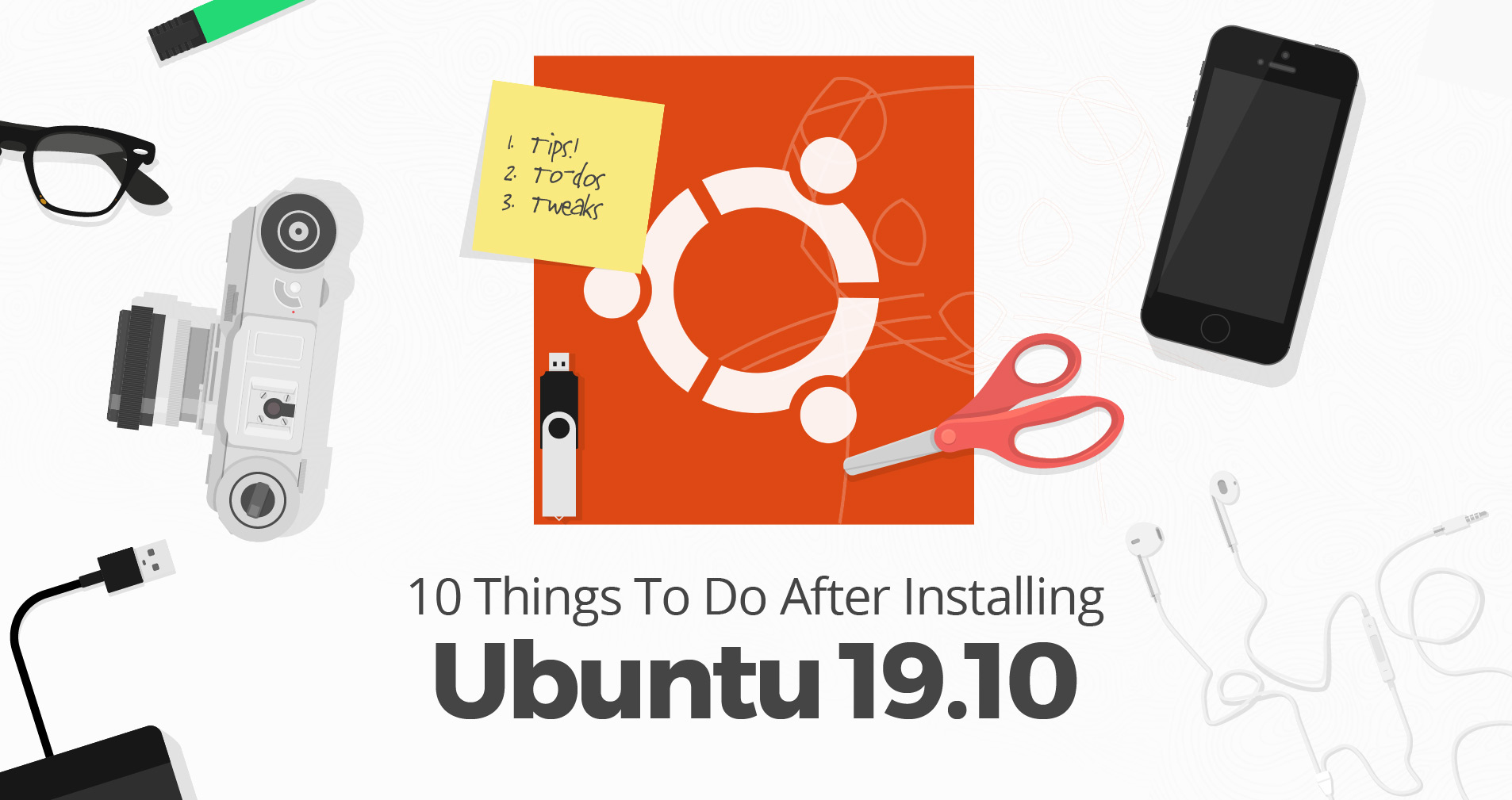
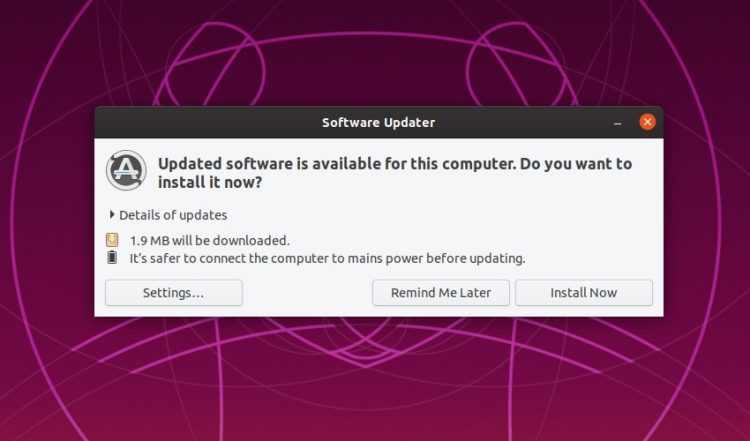
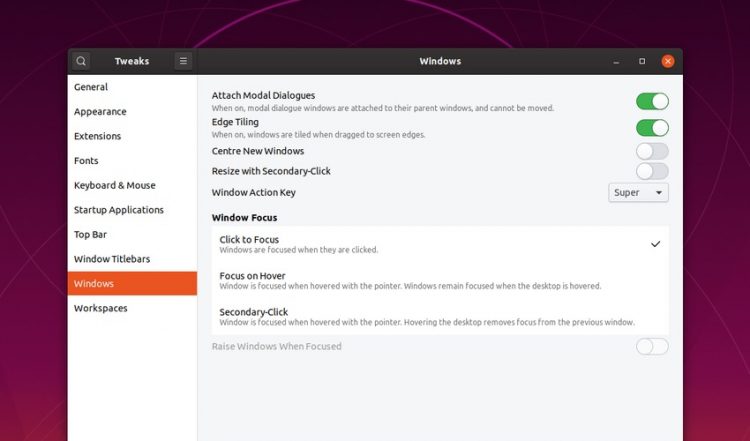
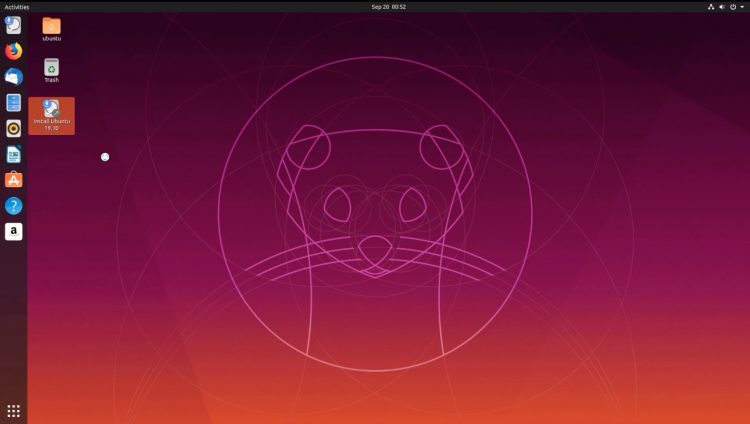
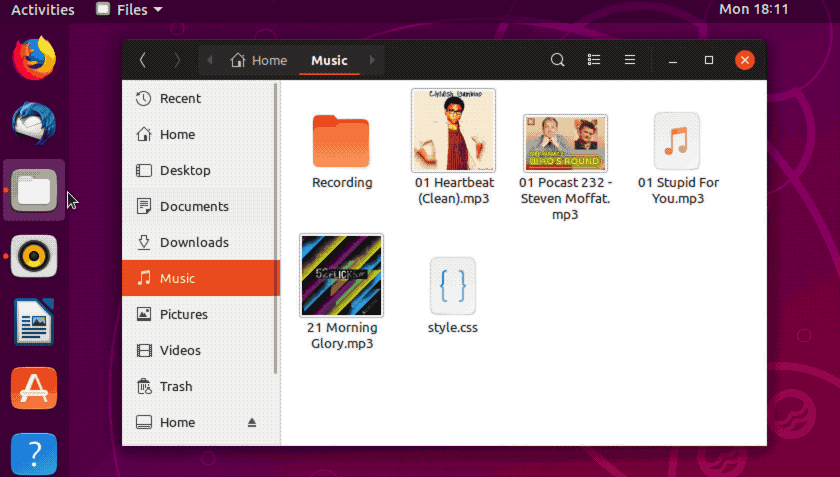
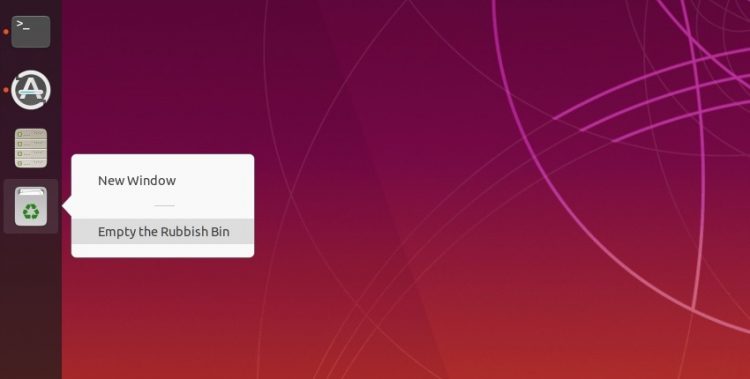



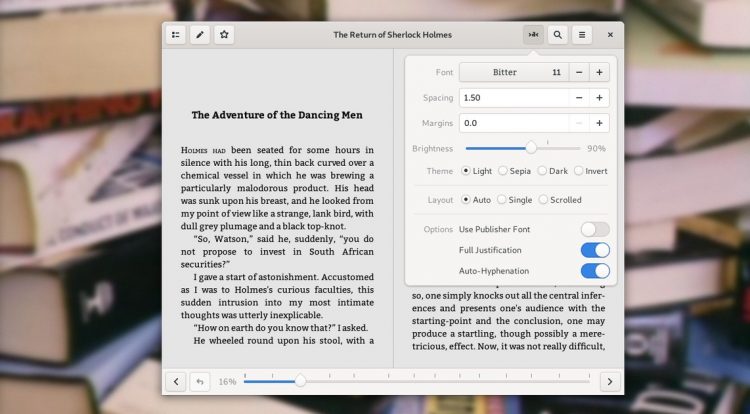
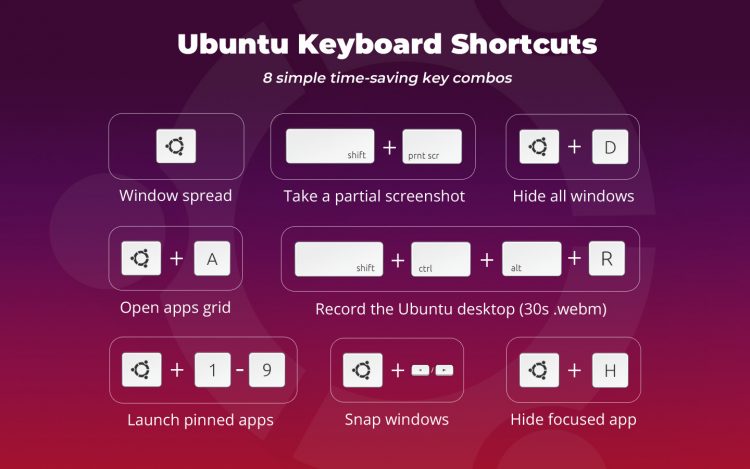

:no_upscale()/cdn.vox-cdn.com/uploads/chorus_image/image/65783428/okgqj1kcydx31.0.jpg)